Можно изменить порядок отображения типов резьбы, присвоить им собственные обозначения и имена, а также создать пользовательские типы резьбы или проходных отверстий.
Изменение порядка отображения типов резьбы в диалоговых окнах "Резьба" и "Отверстия"
Порядок вывода типов резьбовых элементов в диалоговых окнах элементов "Отверстие" или "Резьба" можно изменить таким образом, чтобы первыми выводились наиболее часто используемые типы.
- Закройте программу Inventor и откройте файл Thread.xls.
- Выберите лист типа резьбы, который необходимо отредактировать.
- В ячейке D1 измените порядок сортировки на значение от 1 до n в соответствии с приоритетом. Номера не обязательно должны быть последовательными.
- Сохраните электронную таблицу.
- Запустите Inventor, чтобы увидеть изменения.
Адаптация обозначений резьбы
В столбце "Пользовательское обозначение" электронной таблицы данных резьбовых элементов можно указать обозначение для резьбовых элементов любого размера. После этого пользовательские данные можно использовать при создании резьбы и отверстий, а также в примечаниях для отверстий на чертеже.
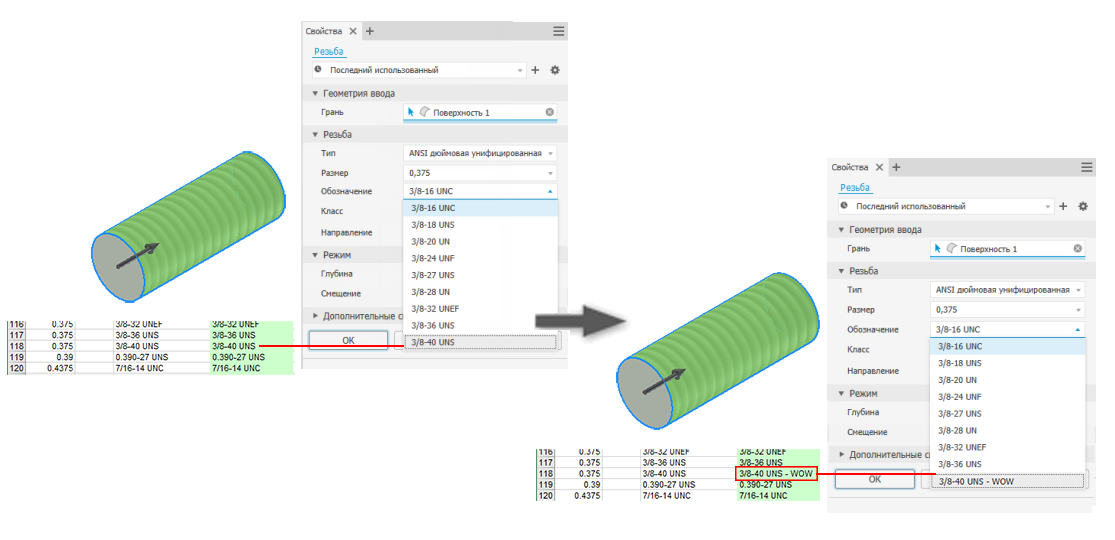
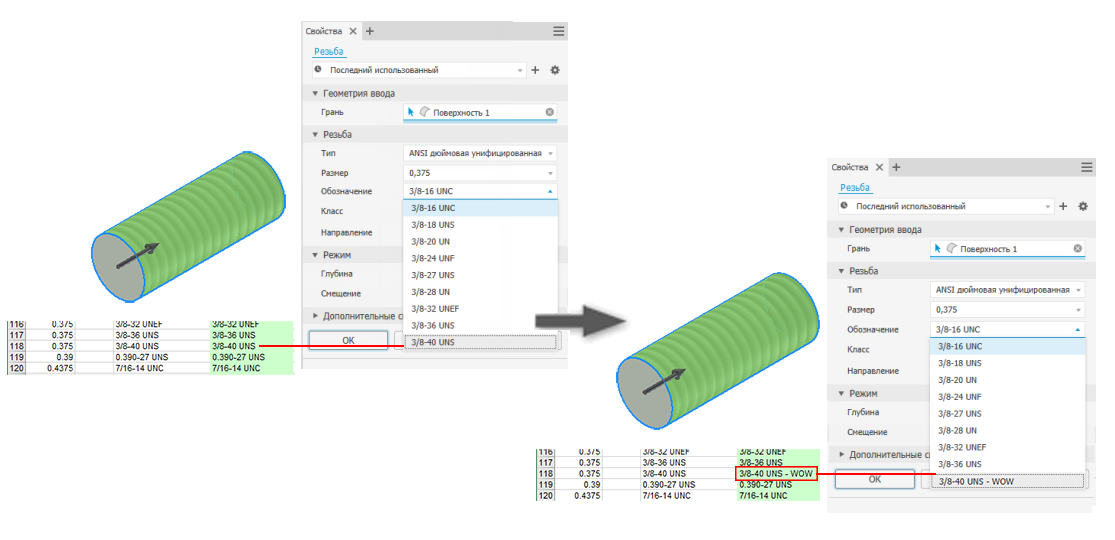
- Закройте программу Inventor и откройте файл Thread.xls.
- Выберите лист, который необходимо отредактировать.
- В ячейках столбца "Пользовательское обозначение" (столбец D листа параллельной резьбы или столбец B листа конической резьбы) укажите нужные данные.
Прим.: Во избежание ошибок при обработке файла электронной таблицы редактировать рекомендуется только данные столбца "Пользовательские обозначения", а не "Обозначение резьбы". Если одно и тоже обозначение резьбы отображается в нескольких строках, пользовательское обозначение должно быть одинаковым для каждого.
- Сохраните электронную таблицу.
- Запустите Inventor, чтобы увидеть изменения.
Адаптация имен типов резьбы
Можно изменить имена типов резьбы таким образом, чтобы в диалоговых окнах "Отверстие" и "Резьба" они отображались на языке пользователя или в соответствии с внутрифирменными правилами.
- Закройте программу Inventor и откройте файл Thread.xls.
- Выберите лист, который необходимо отредактировать.
- В ячейке B1 соответствующим образом измените текст, определяющий имя пользовательского типа резьбы.
- Сохраните электронную таблицу.
- Запустите Inventor, чтобы увидеть изменения.
Создание пользовательских типов резьбы или проходных отверстий
- Закройте программу Inventor и откройте файл Thread.xls.
- Скопируйте существующий лист с таким же типом резьбы (цилиндрической и конической).
- Удалите большую часть строк данных (со строки 4 и ниже) и добавьте необходимые строки данных.
- Измените имя листа (имя типа резьбы) и пользовательское имя типа резьбы (ячейка B1/C1).
- Отредактируйте ячейки A1 и D1.
- Сохраните файл.
Прим.: Изменения в файле Excel будут введены в действие при запуске. Данные о типах резьбы в связанной таблице не обладают ассоциативностью, то есть изменения в таблице данных не влияют на уже созданную в модели резьбу.
Используйте ту же процедуру для добавления типа проходного отверстия в файл Clearance.xls.